airpods已拒绝配对怎么办 AirPods无法配对电脑怎么办
airpods已拒绝配对怎么办,现如今随着科技的不断进步,AirPods已成为许多人日常生活中不可或缺的配件,有时我们可能会遇到一些问题,例如AirPods无法成功与电脑配对的情况。这种情况可能让我们感到困惑和沮丧,因为我们无法享受到AirPods带来的便利和优质音频体验。当我们遇到AirPods无法配对电脑的问题时,应该如何解决呢?接下来我们将探讨一些解决办法,帮助您解决这一问题。
具体步骤:
1.打开iPhone手机的设置,在设置页面中点击“蓝牙”功能。
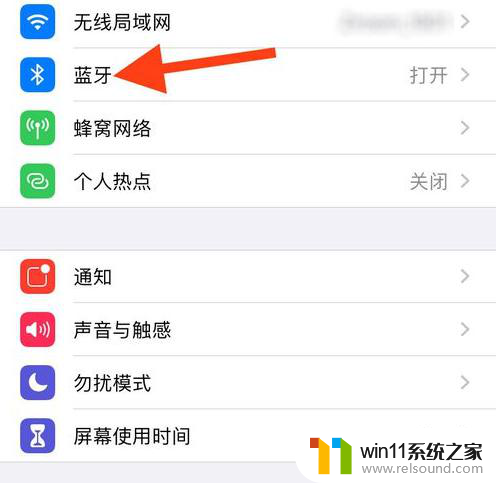
2.在蓝牙列表中,打开连接的airpods耳机名称。
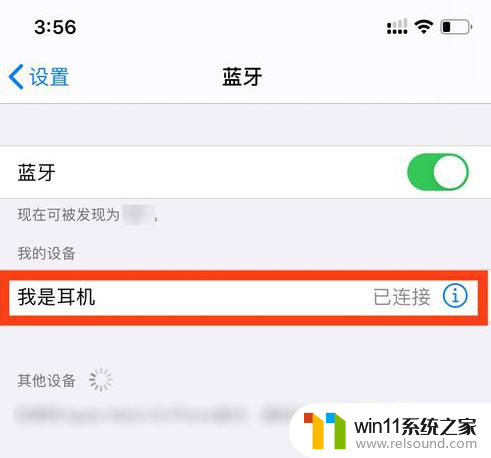
3.进入airpods耳机详情页面后,点击“忽略此设备”选项。
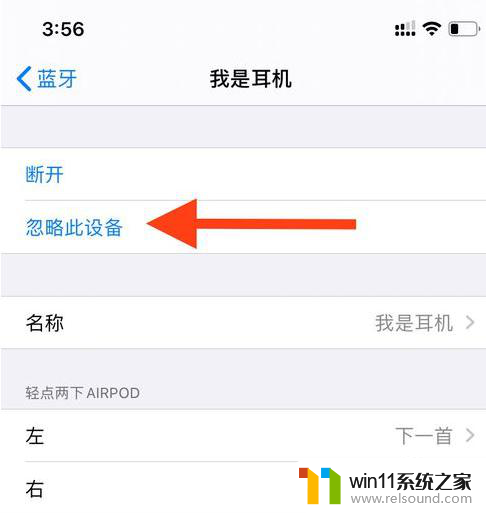
4.在弹出来的页面中,点击“忽略设备”选项。
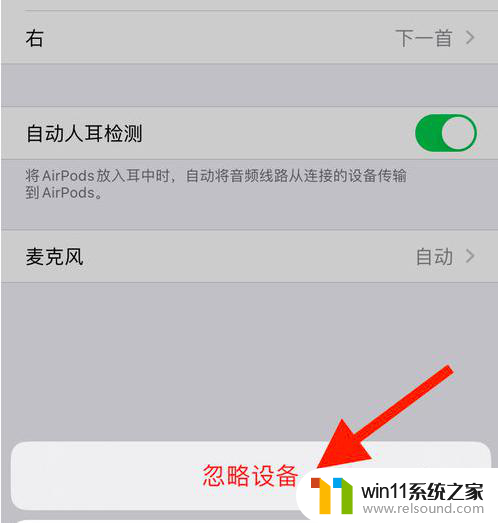
5.再提示页面中再次点击“忽略设备”选项。
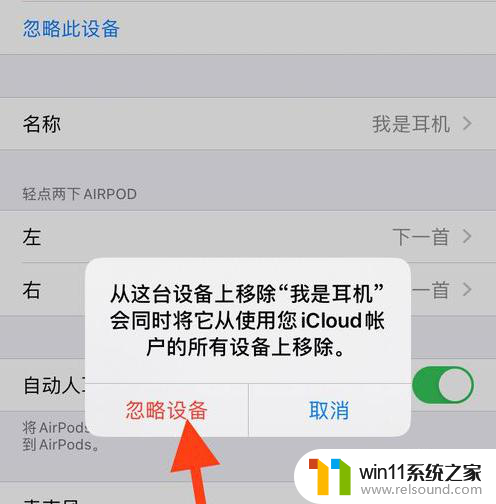
6.移除已连接的airpods后,长按15秒耳机上的按键后打开耳机。手机屏幕上会显示“通过iCloud连接”。
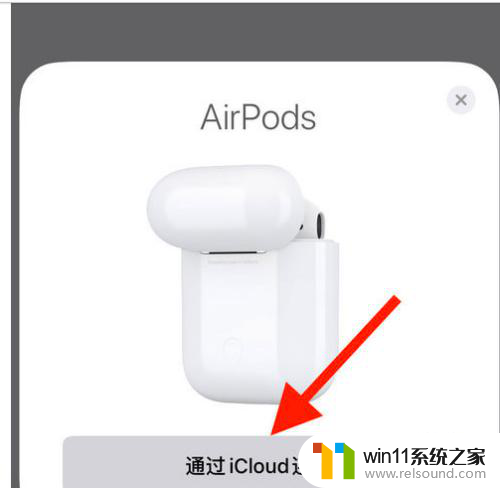
7.等待几秒钟会连接成功,点击“完成”即可。
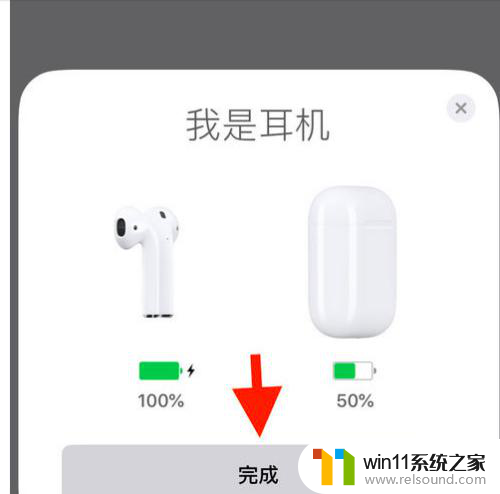
以上是关于AirPods无法配对的解决方法,如果你遇到了这种问题,不妨尝试使用我提供的方法来解决,希望这篇文章能对你有所帮助。















